
Konfi gurieren des SAN
Der Xsan-Assistent wird automatisch geö∂ net, wenn die grundlegenden Schritte zur
Serverkonfi guration und Xsan-Installation abgeschlossen sind. Führen Sie die nachfol-
genden Schritte aus, um grundlegende SAN-Einstellungen einzugeben.
Einrichten eines SAN
23

1
Klicken Sie im Bereich „Einführung“ auf „Fortfahren“.
24
Einrichten eines SAN

2
Wählen Sie im anfänglich angezeigten SAN-Konfi gurationsbereich die Option
„Neues SAN konfi gurieren“ aus.
Einrichten eines SAN
25

3
Geben Sie im Bereich „SAN-Einstellungen“ einen Namen für das SAN und anschließend
den Namen und die E-Mail-Adresse des SAN-Administrators ein.
26
Einrichten eines SAN

4
Vergewissern Sie sich, dass im Bereich „Computer hinzufügen“ alle Computer ausge-
wählt sind, die Teil des SAN sein sollen.
Ist ein Computer, den Sie hinzufügen wollen, nicht aufgelistet, vergewissern Sie sich,
dass Sie Xsan auf diesem Computer installiert haben. Stellen Sie ferner sicher, dass der
Computer mit beiden Ethernetnetzwerken verbunden ist und überprüfen Sie die Netz-
werkeinstellungen in der Systemeinstellung „Netzwerk“ des Computers.
Sie können auch auf „Entfernten Computer hinzufügen“ klicken, um Computer manuell
hinzuzufügen.
Einrichten eines SAN
27

5
Wählen Sie im Bereich „Bei SAN-Computern anmelden“ die Option „Für alle SAN-Com-
puter gleiche Anmeldeinformationen verwenden“ aus und geben Sie den Benutzer-
namen und das Kennwort ein, den bzw. das Sie für die Clients und den Metadaten-
Ersatz-Controller verwendet haben.
28
Einrichten eines SAN

6
Geben Sie im Bereich „Seriennummern“ Ihre Xsan-Seriennummer ein.
Sie können auf „Seriennummer hinzufügen“ klicken und eine Nummer eingeben oder
eine Textdatei mit der Seriennummer in die Liste bewegen.
Einrichten eines SAN
29

7
Wählen Sie im Bereich „Metadaten-Controller wählen“ nur Ihren primären Controller
und Metadaten-Ersatz-Controller aus. Deaktivieren Sie alle ausschließlich als Clients
dienenden Computer, die in der Liste angezeigt werden.
30
Einrichten eines SAN

8
Wählen Sie im Bereich „Privates Metadatennetzwerk“ die Option „Ja, die Einstellungen
des privaten Ethernet-Netzwerks verwalten“ aus.
Einrichten eines SAN
31

9
Überprüfen Sie den Bereich „Zusammenfassung“ und klicken Sie auf „Fortfahren“, wenn
alle Einstellungen korrekt sind.
Möchten Sie eine Einstellung ändern, klicken Sie auf „Zurück“, bis der Bereich mit der zu
korrigierenden Einstellung angezeigt wird. Klicken Sie dann auf „Fortfahren“, bis wieder
der Bereich „Zusammenfassung“ zu sehen ist.
32
Einrichten eines SAN
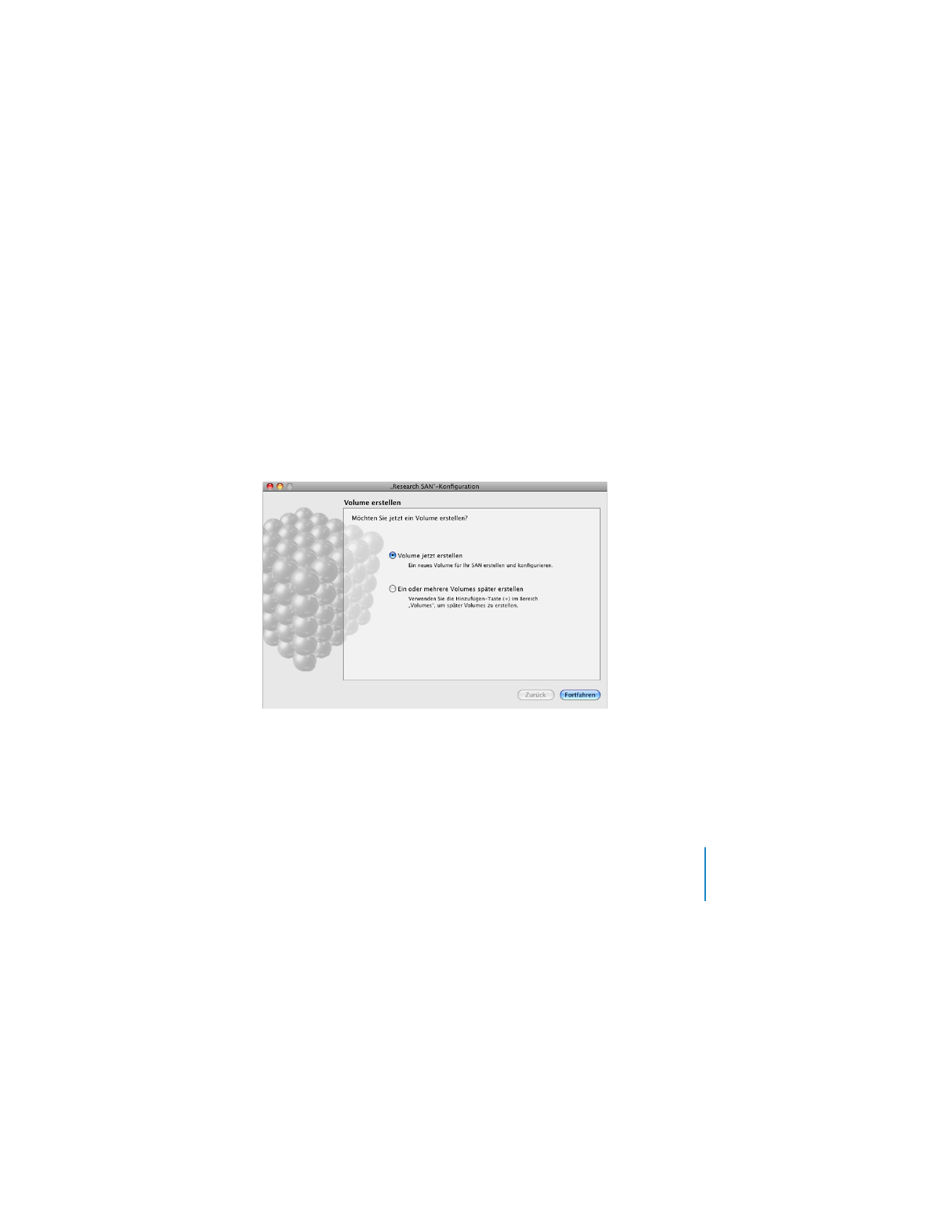
Schritt 9: